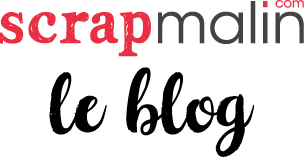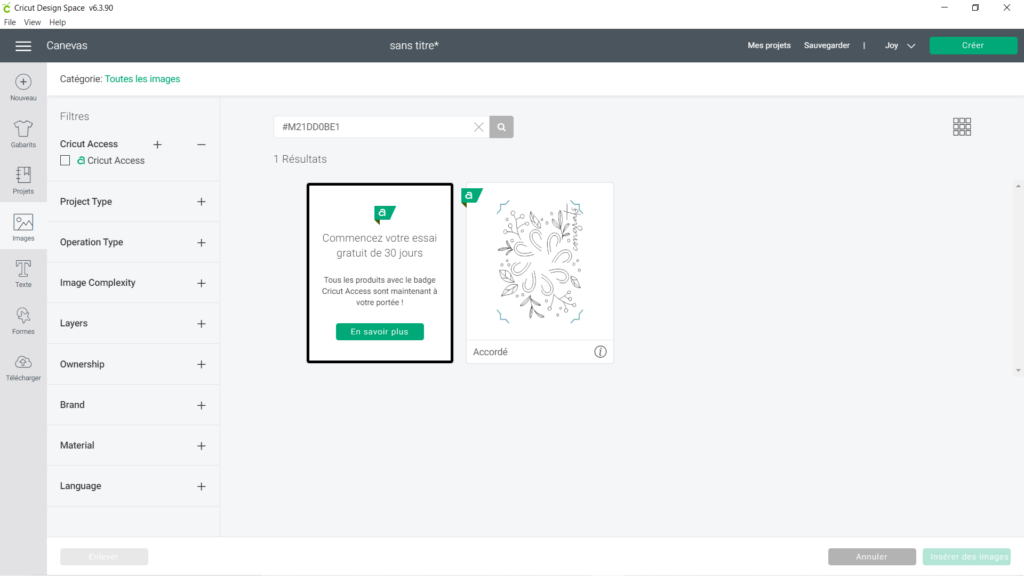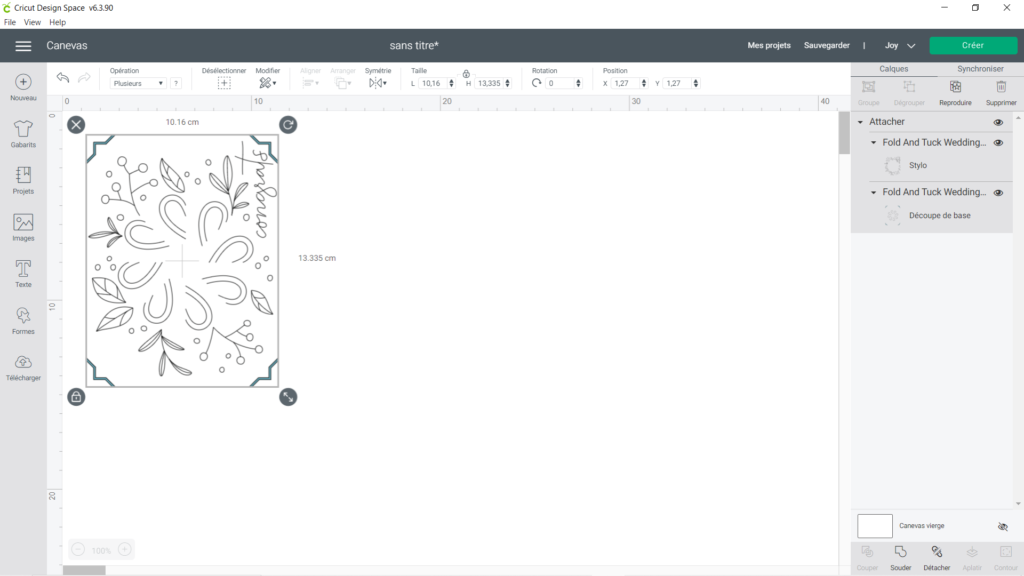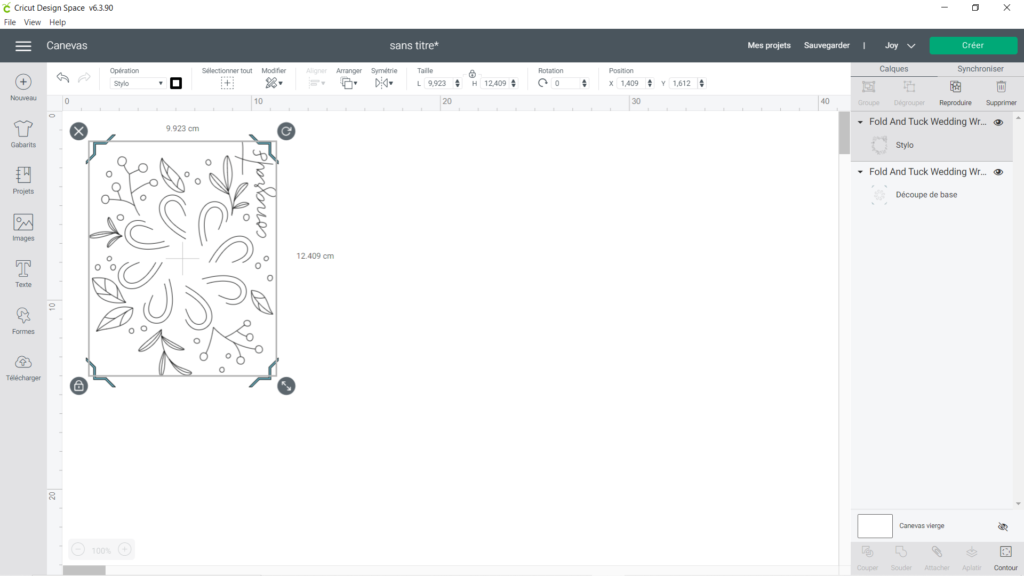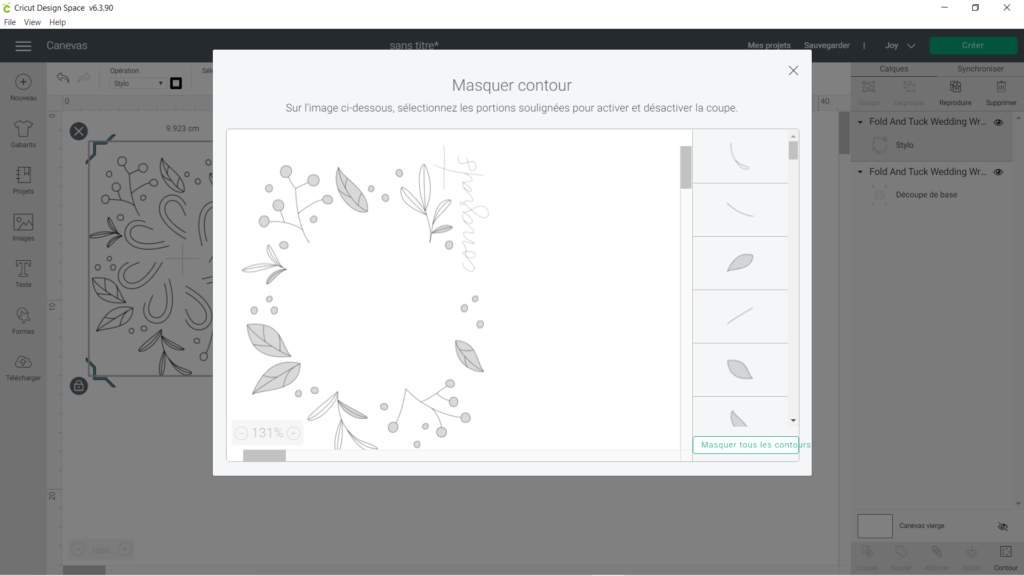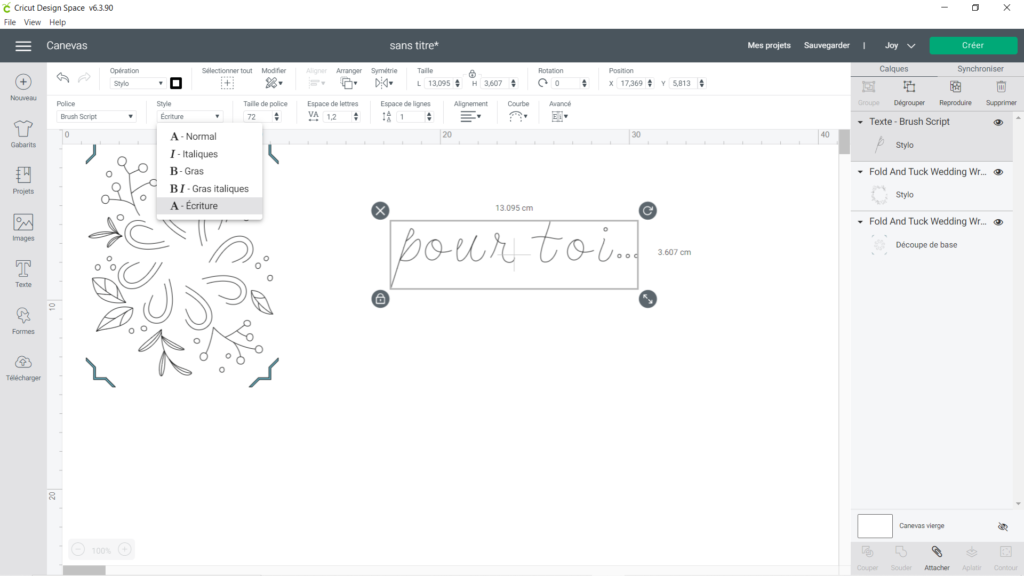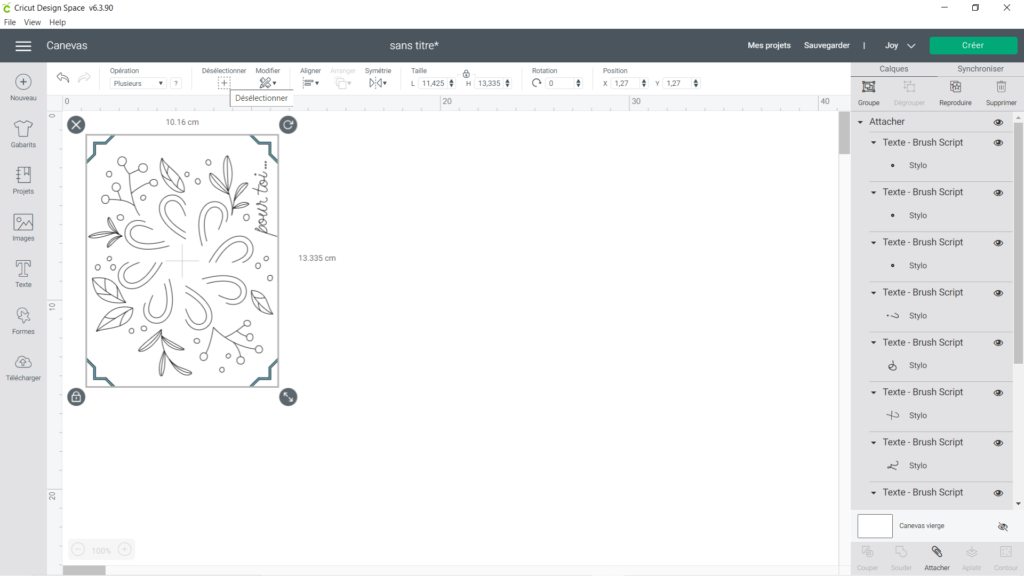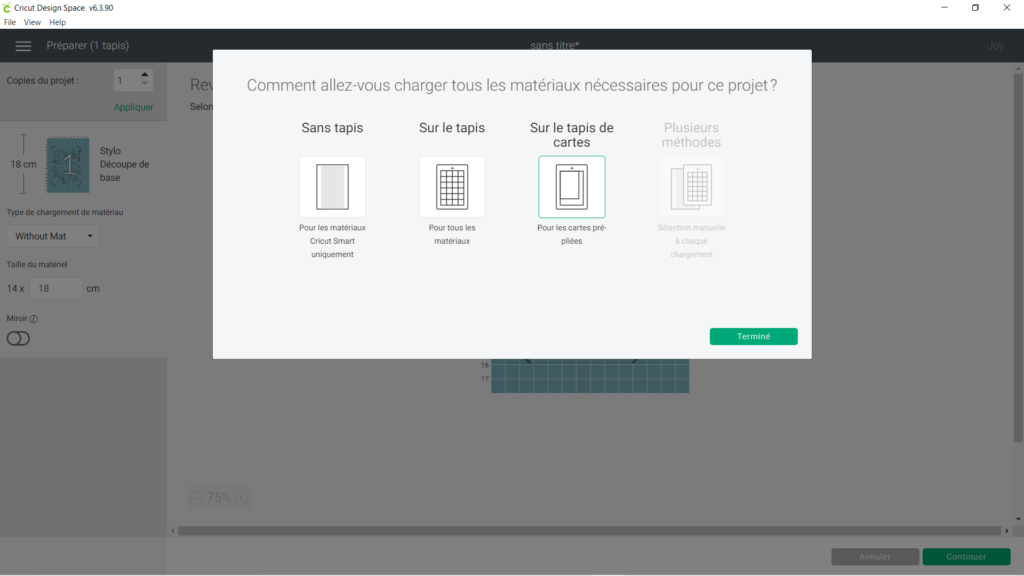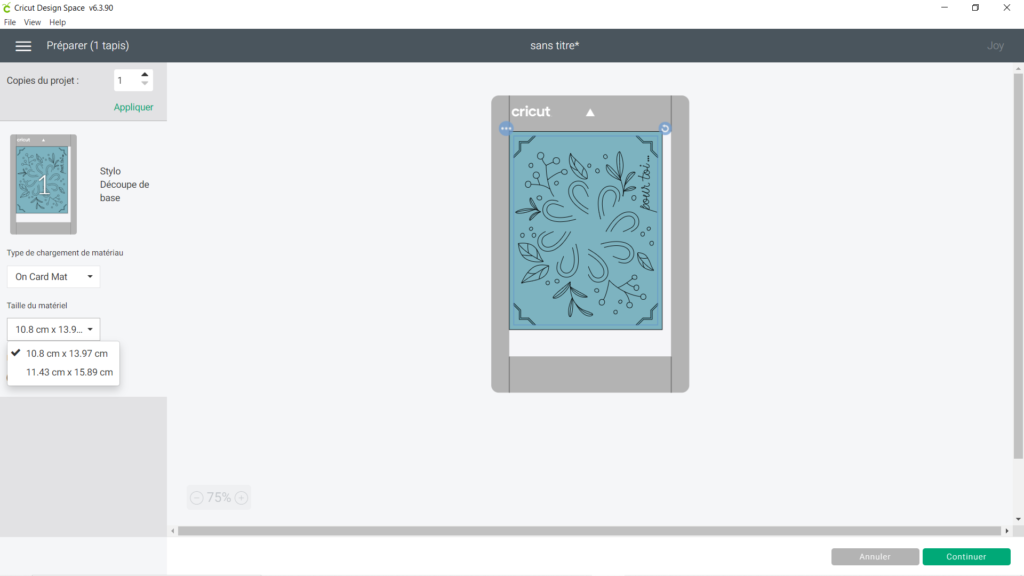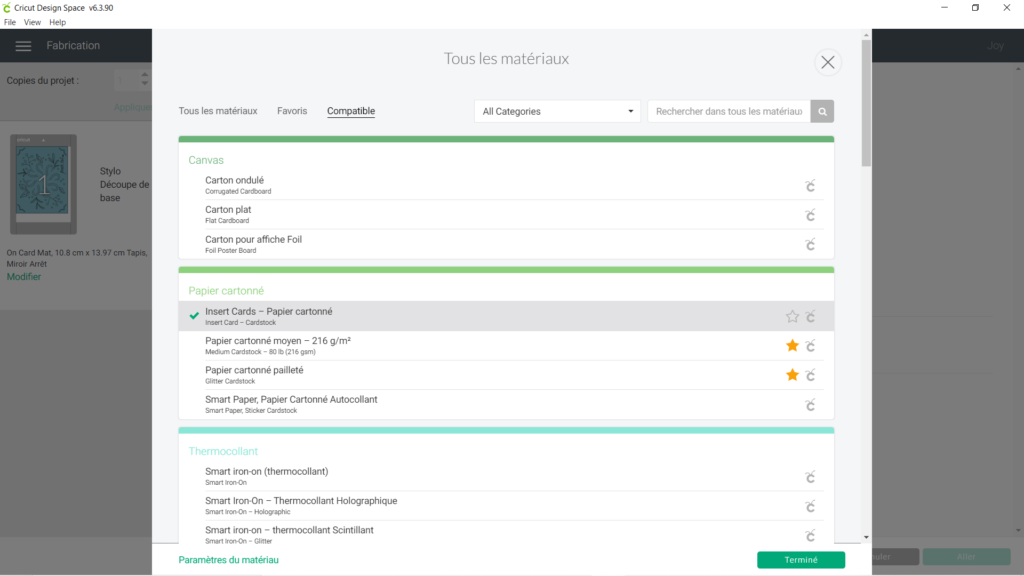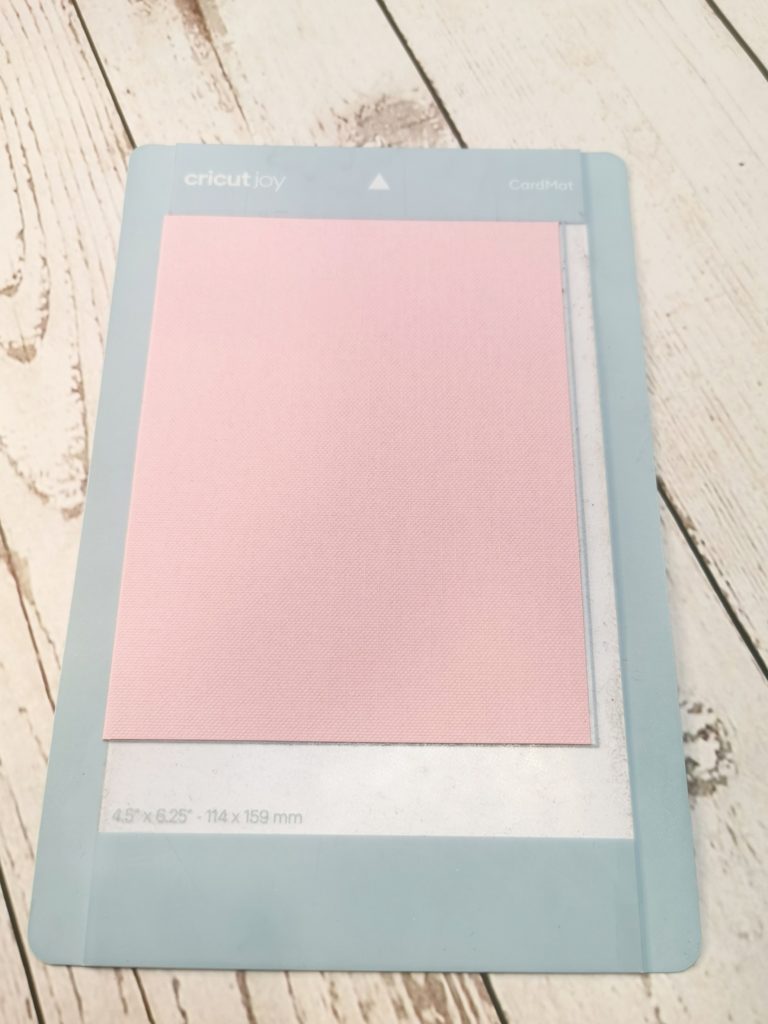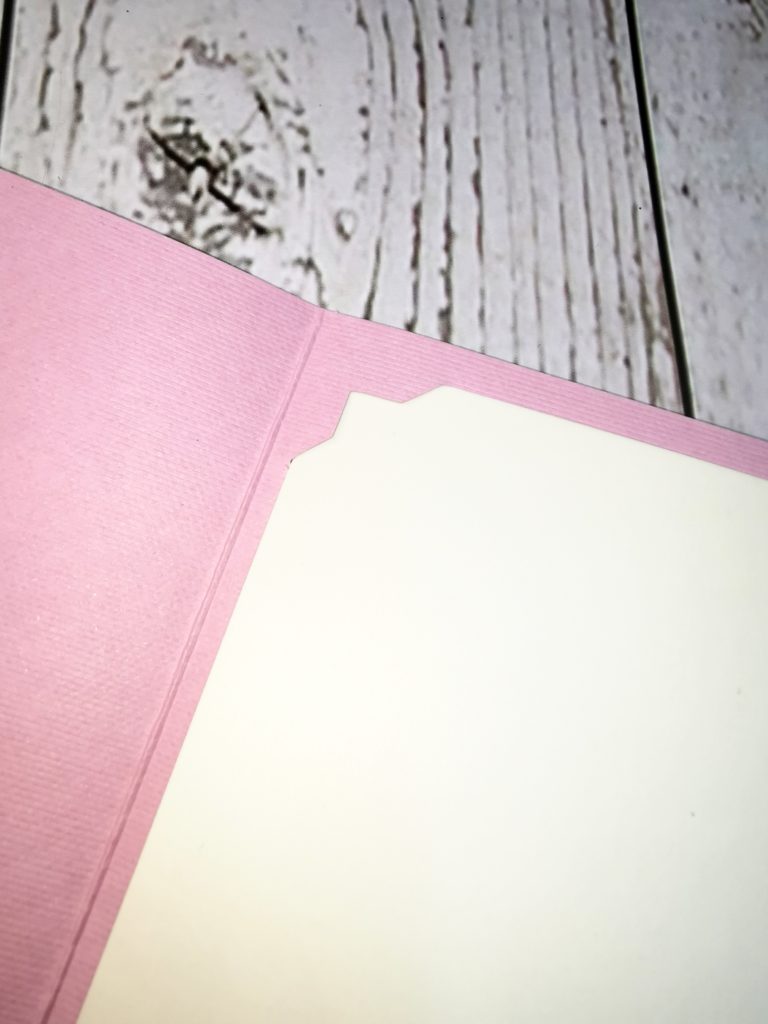Réalisez en quelques clics une carte personnalisée avec un effet holographique très simplement grâce à votre machine Cricut Joy !
Vous aurez besoin…
- Une machine de découpe Cricut Joy
- La lame à pointe fine (fournie avec la machine)
- Le tapis d’insert de carte
- Un lot de cartes compatible Cricut Joy
- Des stylos compatibles Cricut Joy (ou le stylo noir 0.4mm inclus avec la machine)
ETAPE 1
Sur le logiciel Design Space, cliquez sur Images et faites une recherche avec le code #M21DDOBE1
ETAPE 2
Cliquez sur l’image et dégroupez (icône en bas à droite) les calques.
ETAPE 3
Cliquez sur le calque Stylo et faites Contour (icône en bas à droite)
ETAPE 4
Cliquez sur les éléments qui composent le texte, puis fermez la fenêtre.
ETAPE 5
Ajoutez le texte de votre choix et redimensionnez-le pour l’insérer sur votre carte.
ETAPE 6
Sélectionnez l’ensemble des calques et faites Attacher (icône en bas à droite).
Cliquez ensuite sur Créer.
ETAPE 7
Sélectionnez le Tapis de Cartes.
ETAPE 8
Sélectionnez le tapis de taille 10,8 x 13,97 cm
ETAPE 9
Sélectionnez le matériau Insert cards – papier cartonné
ETAPE 10
Insérez la carte sous l’insert du tapis.
ETAPE 11
Chargez le stylo et cliquez sur Aller dans l’application pour lancer le dessin.
ETAPE 12
Chargez la lame à pointe fine lorsque c’est demandé et lancez la découpe.
ETAPE 13
Retirez la carte du tapis puis pliez les découpes pour les glisser sous les encoches.
Vous pouvez aussi vous aider des outils de précision Cricut.
ETAPE 14
Ouvrez la carte et placez l’insert dans les encoches situées dans les coins. Vous pouvez aussi choisir un insert à effet pour donner une touche brillante à votre carte.
Votre jolie carte personnalisée est prête !
Craquez pour la CRICUT JOY chez Scrapmalin
– Offre spéciale jusqu’au 2 mars 2021 –